
Laatst geupdate op
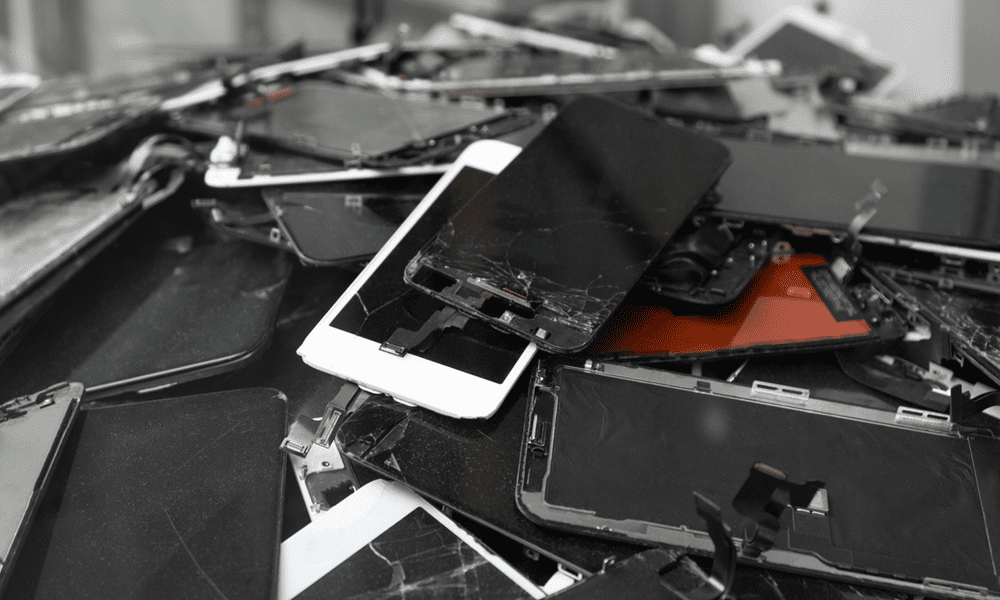
Sommige iPhone-apps hebben een map Prullenbak die u kunt gebruiken om items te herstellen voordat ze voor altijd verdwenen zijn. Lees hier hoe u uw prullenbak op uw iPhone kunt legen.
Apple-telefoons zijn van oudsher een beetje gierig geweest als het op opslagruimte aankwam. Hoewel de zaken zijn verbeterd, zult u merken dat het geheugen van uw iPhone vrij snel vol kan raken.
Als u echter dingen zoals foto's of e-mailberichten verwijdert, kan het zijn dat uw gratis opslagruimte helemaal niet lijkt toe te nemen. Dat komt omdat, voor bepaalde apps, uw iPhone verwijderde bestanden 30 dagen of langer op uw telefoon bewaart. Dit geeft je de kans om de bestanden te herstellen als je van gedachten verandert.
Als u nu ruimte wilt vrijmaken in plaats van een maand te wachten, kunt u als volgt de prullenbak op de iPhone legen.
Waar vind ik de prullenbak op de iPhone?
In tegenstelling tot een Mac- of Windows-computer heeft een iPhone geen centrale map Prullenbak waar alles wat je verwijdert terechtkomt. Sommige van de native apps op de iPhone bevatten echter hun eigen mappen waarin verwijderde bestanden gedurende een bepaalde periode worden opgeslagen voordat ze worden verwijderd.
De vier apps die verwijderde bestanden een tijdje bewaren voordat ze volledig worden verwijderd, zijn Mail, Foto's, Notities en Bestanden. Om deze prullenbak te legen, moet je dit in elke specifieke app doen; er is geen manier om al deze bestanden in één keer te verwijderen.
Hoe de prullenbak in e-mail te legen
Als je berichten in Mail verwijdert, komen ze in een prullenbak terecht. Hoe lang die berichten in de prullenbak blijven hangen, hangt af van het type e-mailaccount dat u gebruikt en de specifieke instellingen.
Als u deze berichten handmatig wilt verwijderen, kunt u dit doen via uw iPhone-instellingen.
De prullenbak in Mail legen:
- Open de Mail app.
- Scroll naar beneden en tik op Afval voor het account met de berichten die u wilt verwijderen (of Bak als u Brits Engels gebruikt op uw iPhone).
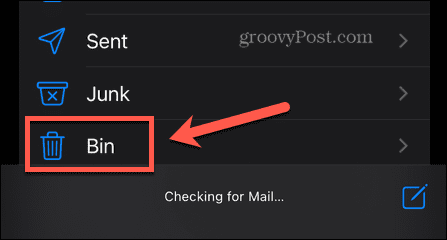
- Tik in de rechterbovenhoek op Bewerking.
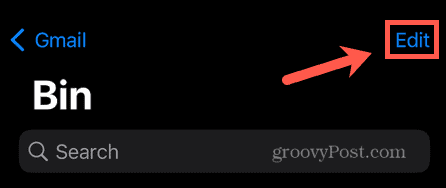
- Als er meerdere items zijn om te verwijderen, tikt u op Selecteer alles.
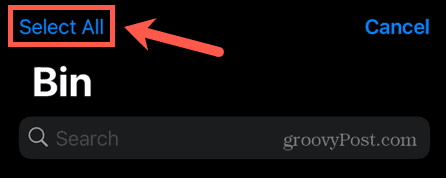
- Tik onderaan het scherm op Verwijderen.
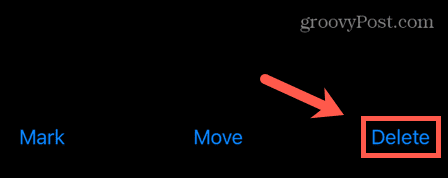
- De map Prullenbak is nu leeg. Herhaal dit proces voor alle andere e-mailaccounts die u wilt leegmaken.
Hoe de prullenbak in foto's te legen
Als je een foto verwijdert in de Foto's-app, wordt deze niet meteen verwijderd. In plaats daarvan wordt het verplaatst naar het album Recent verwijderd. Ze blijven daar maximaal 40 dagen. Na dit punt worden ze volledig verwijderd.
Als u deze afbeeldingen liever eerder wilt verwijderen, kunt u ze handmatig verwijderen uit de map Onlangs verwijderd.
De prullenbak in Foto's legen:
- Open de Foto's app.
- Tik onderaan het scherm op Albums.
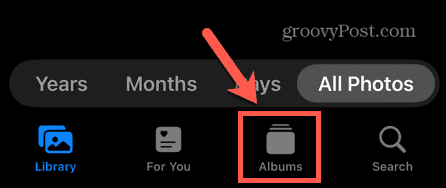
- Scrol helemaal naar beneden en tik op Onlangs verwijderd. Mogelijk moet u deze map ontgrendelen met uw toegangscode, Touch ID of Face ID.
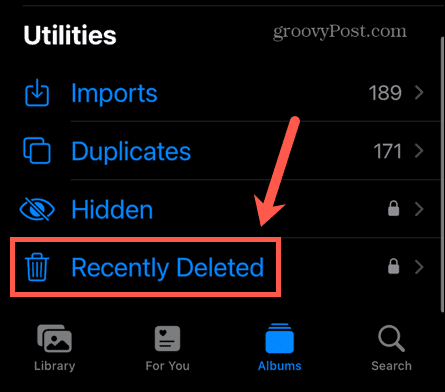
- Tik op om alle foto's te verwijderen Selecteer in de rechter bovenhoek.
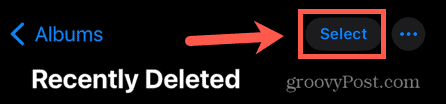
- Tik in de linkerbenedenhoek op Verwijder alles.
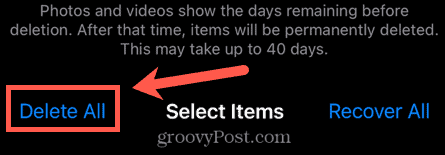
- Bevestig dat u de foto's wilt verwijderen. Dit kan niet ongedaan worden gemaakt.
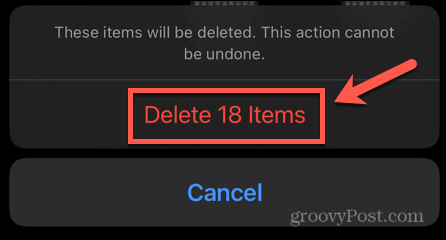
Hoe de prullenbak in notities te legen
De Notes-app kan worden ingesteld om uw notities te delen via iCloud of via uw e-mailaccounts. U kunt er echter ook voor kiezen om notities op uw iPhone op te slaan. Alle notities die uit de map Op mijn iPhone zijn verwijderd, worden in een map Onlangs verwijderd geplaatst, zodat u ze weer kunt herstellen als u van gedachten verandert.
Verwijderde notities worden uiteindelijk permanent verwijderd, maar als u nu ruimte wilt vrijmaken, kunt u de notities handmatig verwijderen in de map Onlangs verwijderd.
Om de prullenbak in Notes te legen:
- Open de Notities app.
- Onder de Op Mijn iPhone sectie, tik op Onlangs verwijderd.
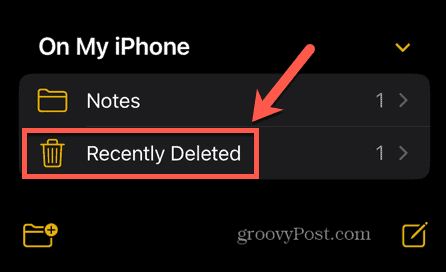
- Tik in de rechterbovenhoek op Bewerking.
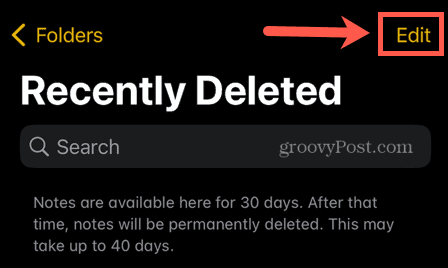
- Tik onderaan het scherm op Verwijder alles.

- Bevestig dat je deze notities wilt verwijderen. Als u deze beslissing eenmaal heeft genomen, kunt u deze niet meer ongedaan maken.
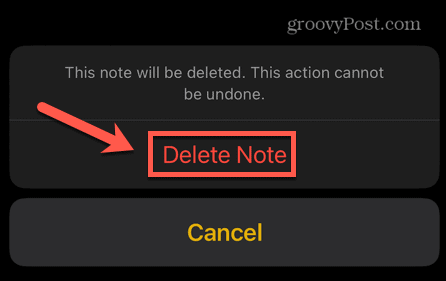
- Je notitieprullenbak is nu leeg.
Hoe de prullenbak in bestanden te legen
Als u bestanden op uw iPhone hebt opgeslagen in de app Bestanden, worden deze bestanden bij het verwijderen verplaatst naar een map Onlangs verwijderd, op dezelfde manier als foto's in de app Foto's. U kunt deze bestanden handmatig verwijderen als u ze meteen wilt verwijderen. Dit is echter niet van toepassing op items die vanaf uw iCloud Drive zijn verzonden.
Om de prullenbak in Bestanden te legen:
- Open de Bestanden app.
- Tik onderaan het scherm op Bladeren.
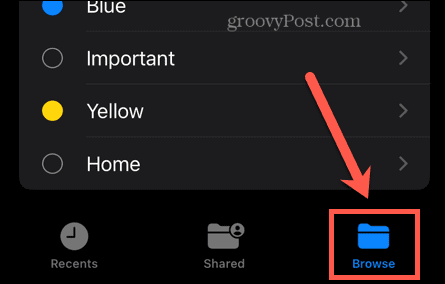
- Kraan Onlangs verwijderd.
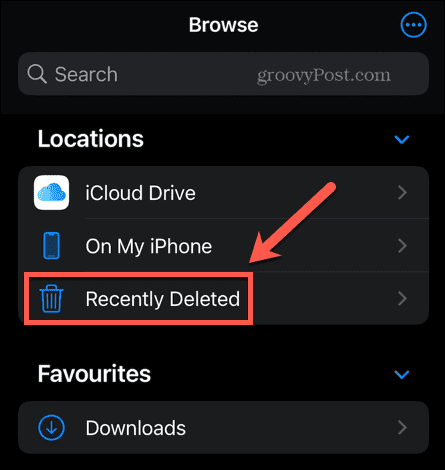
- Tik in de rechterbovenhoek op de Drie stippen icoon.
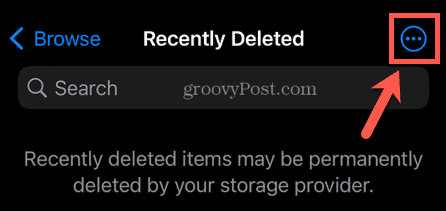
- Kraan Selecteer.
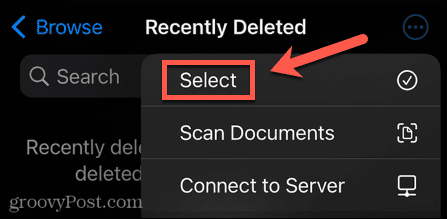
- Selecteer onderaan het scherm Verwijder alles.
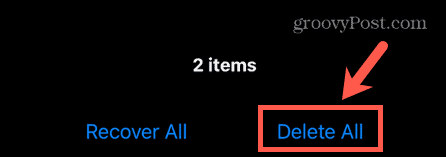
- Bevestig dat u de bestanden wilt verwijderen; u kunt dit niet ongedaan maken.
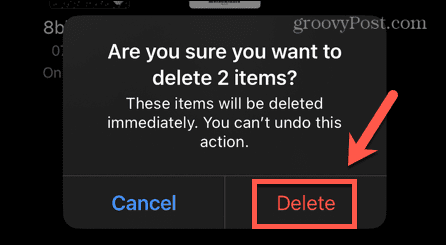
- Uw prullenbak met bestanden wordt nu leeggemaakt.
Maximaliseer uw iPhone-opslag
Als u leert hoe u de prullenbak op de iPhone kunt legen, kunt u opslagruimte vrijmaken zonder te wachten tot deze bestanden vanzelf worden verwijderd. Er zijn tal van andere manieren waarop u opslagruimte op uw iPhone kunt vrijmaken als deze bijna op is.
Als uw iPhone vol staat met sms-berichten met grote bijlagen, kunt u uw berichten handmatig verwijderen of uw telefoon zo instellen dat oude berichten automatisch worden verwijderd. Als je apps hebt verborgen die je niet echt gebruikt, nemen ze nog steeds ruimte in beslag op je iPhone. Jij kan verwijder verborgen apps om wat meer ruimte vrij te maken.
Je kan ook offload ongebruikte apps als u denkt dat u ze in de toekomst misschien weer wilt gebruiken.
Hoe u uw Windows 11-productcode kunt vinden
Als u uw productcode voor Windows 11 moet overdragen of deze alleen nodig hebt voor een schone installatie van het besturingssysteem,...
Hoe Google Chrome-cache, cookies en browsegeschiedenis te wissen
Chrome slaat uw browsegeschiedenis, cachegeheugen en cookies uitstekend op om uw browserprestaties online te optimaliseren. Haar hoe je...

